Win7网上邻居添加教程及操作步骤
时间:2025-05-31 22:54:21 367浏览 收藏
在Windows 7系统中,许多用户可能会发现找不到网上邻居功能。实际上,只需通过简单的步骤即可手动添加。网上邻居是一种便捷的工具,能够快速访问网络中的共享资源。本文将详细介绍如何在Windows 7中添加网上邻居,帮助用户更好地利用这一功能。
在Windows 10系统问世之前,许多用户都在使用Windows 7系统。然而,部分用户在系统设置中找不到网上邻居功能,实际上只需要手动添加即可。接下来,本文将为您详细介绍如何在Windows 7中添加网上邻居。
网上邻居是一种方便的工具,它能够快速访问网络中的共享计算机、打印机以及其他资源。如果您曾使用过XP系统,那么一定对网上邻居的功能有所了解。现在,我们一起来看看如何在Windows 7中添加网上邻居。
如何在Windows 7中添加网上邻居?
- 首先,进入电脑桌面,用鼠标点击“我的电脑”,然后在空白区域右键单击,选择“添加网络位置”。
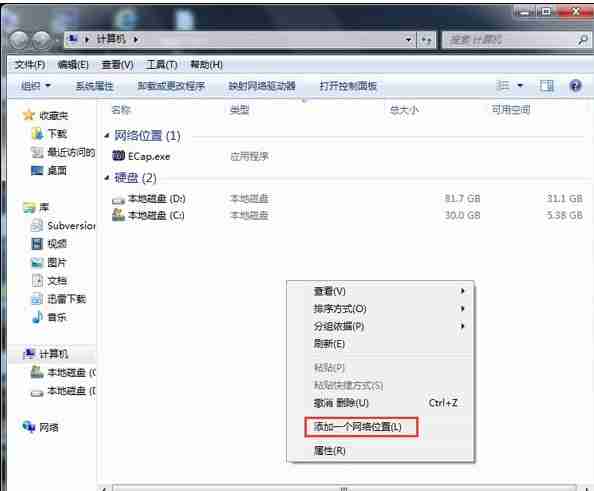
- 接下来,在弹出的添加向导窗口中,按照提示连续点击“下一步”。
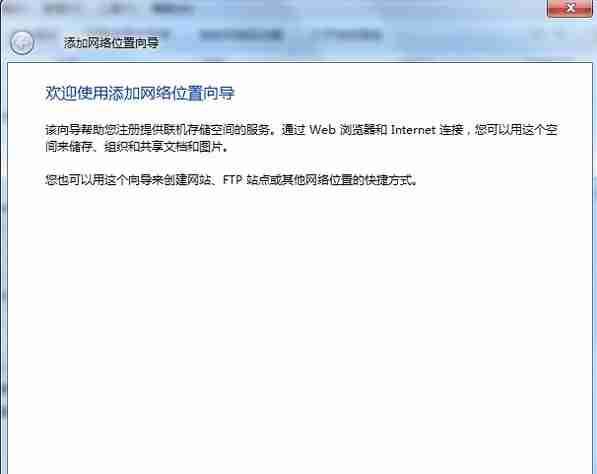
- 在指定网址的页面中,点击“浏览”按钮,输入您想要添加的网络位置信息,随后点击“下一步”。
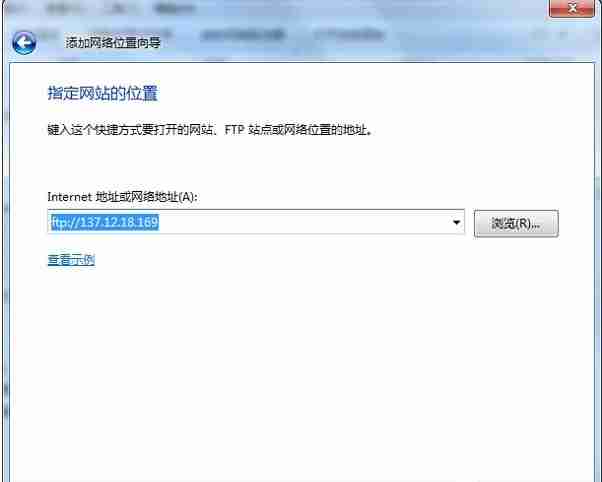
- 勾选“匿名登录”选项,然后继续点击“下一步”。
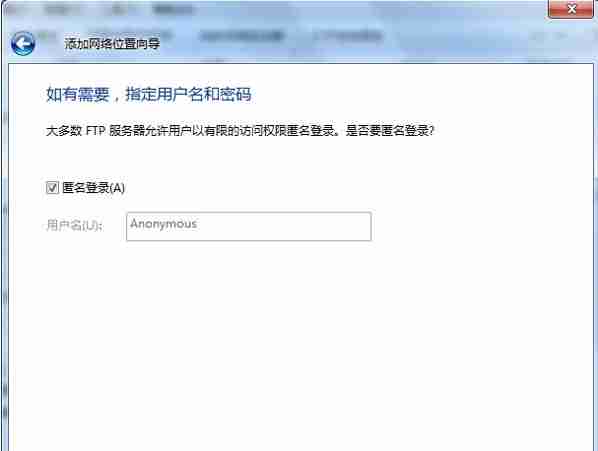
- 最后,为您的网上邻居命名,并点击“完成”按钮。
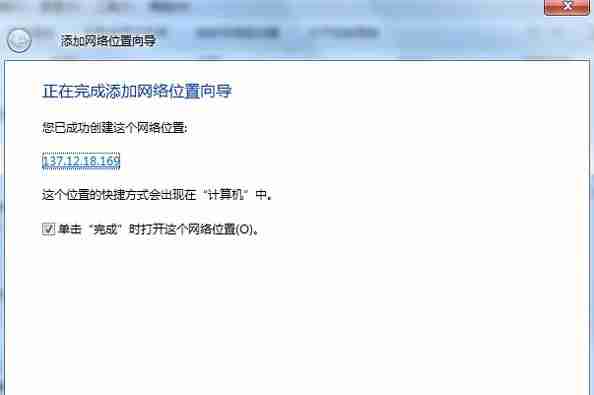
这样,您就可以成功添加Windows 7系统的网上邻居了。希望本文能给您带来帮助!
本篇关于《Win7网上邻居添加教程及操作步骤》的介绍就到此结束啦,但是学无止境,想要了解学习更多关于文章的相关知识,请关注golang学习网公众号!
相关阅读
更多>
-
501 收藏
-
501 收藏
-
501 收藏
-
501 收藏
-
501 收藏
最新阅读
更多>
-
414 收藏
-
219 收藏
-
111 收藏
-
130 收藏
-
491 收藏
-
320 收藏
-
403 收藏
-
461 收藏
-
265 收藏
-
210 收藏
-
182 收藏
-
465 收藏
课程推荐
更多>
-

- 前端进阶之JavaScript设计模式
- 设计模式是开发人员在软件开发过程中面临一般问题时的解决方案,代表了最佳的实践。本课程的主打内容包括JS常见设计模式以及具体应用场景,打造一站式知识长龙服务,适合有JS基础的同学学习。
- 立即学习 543次学习
-

- GO语言核心编程课程
- 本课程采用真实案例,全面具体可落地,从理论到实践,一步一步将GO核心编程技术、编程思想、底层实现融会贯通,使学习者贴近时代脉搏,做IT互联网时代的弄潮儿。
- 立即学习 516次学习
-

- 简单聊聊mysql8与网络通信
- 如有问题加微信:Le-studyg;在课程中,我们将首先介绍MySQL8的新特性,包括性能优化、安全增强、新数据类型等,帮助学生快速熟悉MySQL8的最新功能。接着,我们将深入解析MySQL的网络通信机制,包括协议、连接管理、数据传输等,让
- 立即学习 500次学习
-

- JavaScript正则表达式基础与实战
- 在任何一门编程语言中,正则表达式,都是一项重要的知识,它提供了高效的字符串匹配与捕获机制,可以极大的简化程序设计。
- 立即学习 487次学习
-

- 从零制作响应式网站—Grid布局
- 本系列教程将展示从零制作一个假想的网络科技公司官网,分为导航,轮播,关于我们,成功案例,服务流程,团队介绍,数据部分,公司动态,底部信息等内容区块。网站整体采用CSSGrid布局,支持响应式,有流畅过渡和展现动画。
- 立即学习 485次学习
